RV130およびRV130Wでのアクセスルールの追加と設定
目的
ネットワークデバイスは、アクセスルールを備えた基本的なトラフィックフィルタリング機能を提供します。アクセスルールは、プロトコル、送信元と宛先のIPアドレス、またはネットワーク設定に基づいて、許可ルールまたは拒否ルール(パケットを転送またはドロップする)を指定するアクセスコントロールリスト(ACL)の単一エントリです。
このドキュメントの目的は、RV130およびRV130Wにアクセスルールを追加して設定する方法を説明することです。
適用可能なデバイス
・ RV130
・ RV130W
ソフトウェアのバージョン
•Version 1.0.1.3
アクセスルールの追加と設定
デフォルトのアウトバウンドポリシーの設定
ステップ 1:Web設定ユーティリティにログインし、Firewall > Access Rulesの順に選択します。「アクセスルール」ページが開きます。
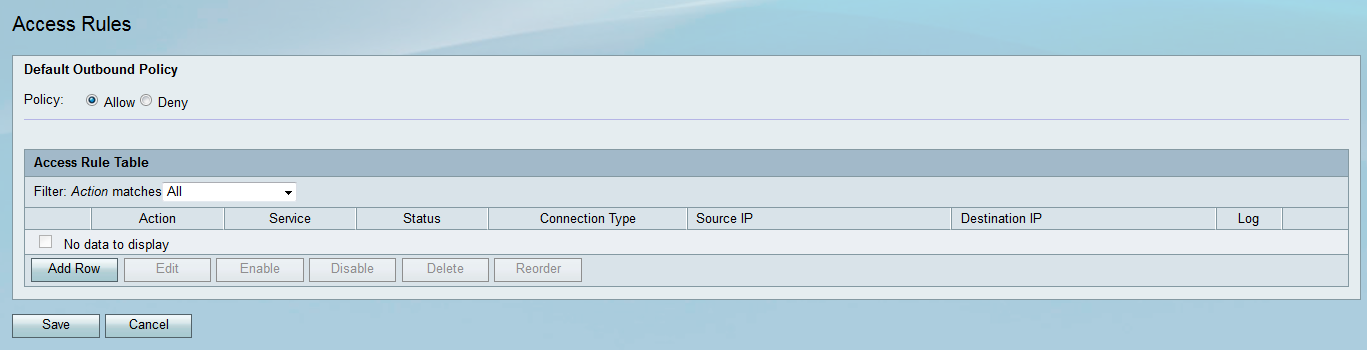
ステップ 2:Default Outbound Policy領域で、目的のオプションボタンをクリックして、発信トラフィックのポリシーを選択します。ポリシーは、アクセスルールまたはインターネットアクセスポリシーが設定されていない場合に常に適用されます。デフォルト設定はAllowで、インターネットへのすべてのトラフィックの通過を許可します。
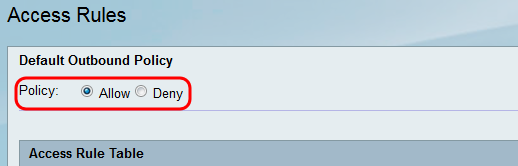
使用可能なオプションは、次のように定義されます。
・ Allow:LANからインターネットに送信されるすべてのタイプのトラフィックを許可します。
・ Deny — LANからインターネットに送信されるすべてのタイプのトラフィックをブロックします。
ステップ 3:[Save] をクリックして、設定を保存します。
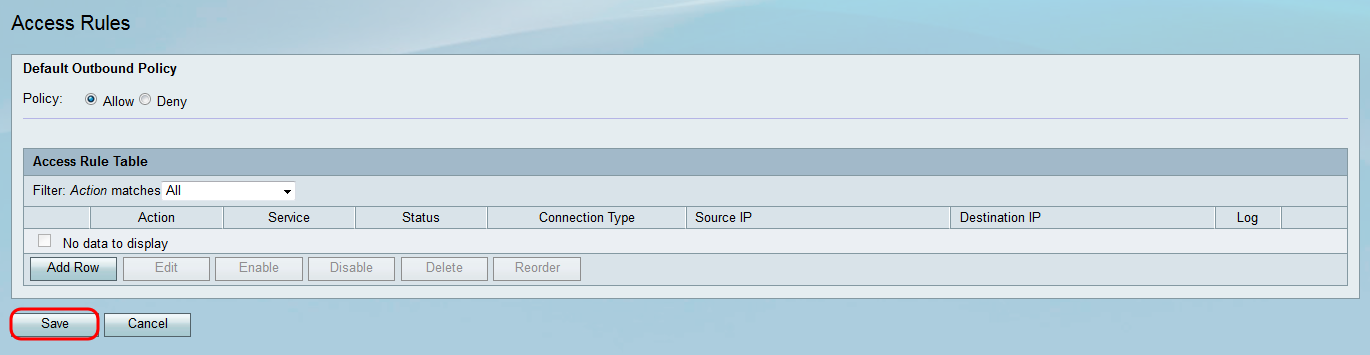
アクセスルールの追加
ステップ 1:Web設定ユーティリティにログインし、Firewall > Access Rulesの順に選択します。「アクセスルール」ウィンドウが開きます。
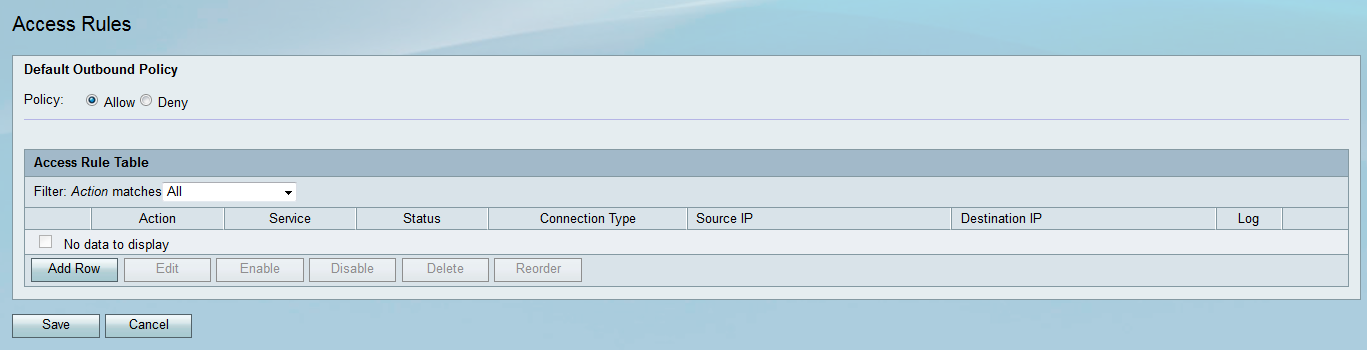
ステップ 2:新しいアクセスルールを追加するには、アクセスルールテーブルで行の追加をクリックします。
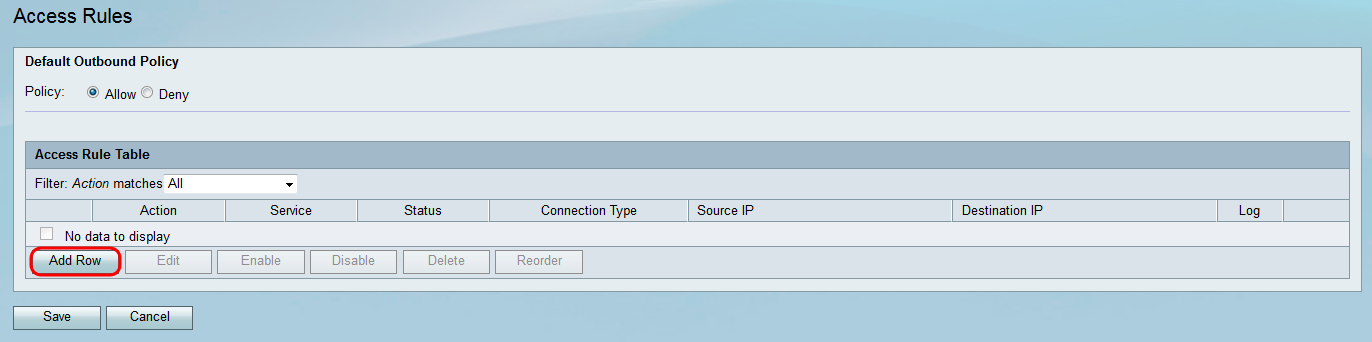
アクセスルールの追加ページが開きます。
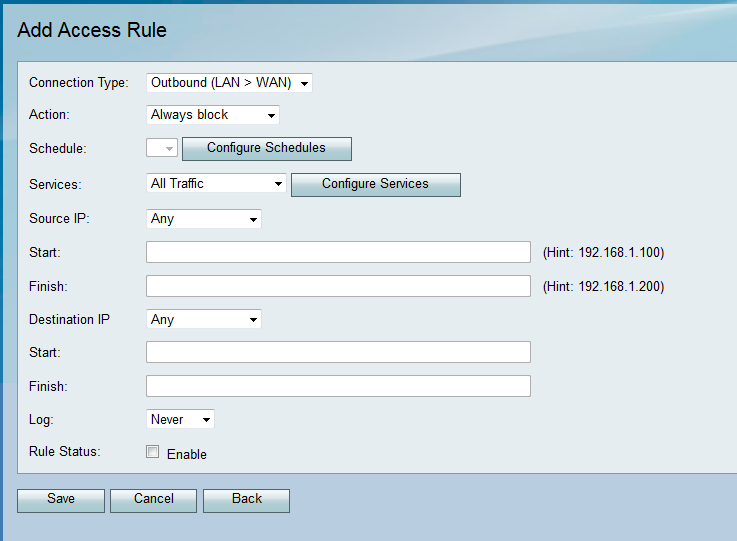
ステップ 3:Connection Typeドロップダウンリストから、ルールを適用するトラフィックのタイプを選択します。
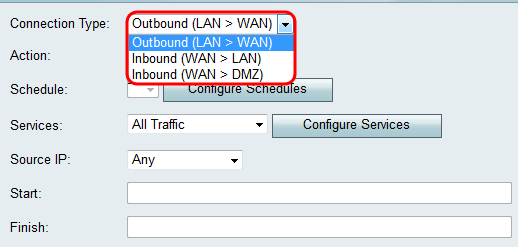
使用可能なオプションは、次のように定義されます。
・ アウトバウンド(LAN > WAN):このルールは、ローカルネットワーク(LAN)から着信し、インターネット(WAN)に送信されるパケットに影響します。
・ インバウンド(WAN > LAN):このルールは、インターネット(WAN)からローカルネットワーク(LAN)に着信するパケットに影響します。
・ インバウンド(WAN > DMZ):このルールは、インターネット(WAN)から着信し、非武装地帯(DMZ)サブネットワークに入るパケットに影響します。
ステップ 4:Actionドロップダウンリストから、ルールが一致したときに実行されるアクションを選択します。

使用可能なオプションは、次のように定義されます。
・ Always Block:条件が一致する場合は常にアクセスを拒否します。ステップ 6 に進みます。
・ Always Allow:条件が一致する場合は常にアクセスを許可します。ステップ 6 に進みます。
・ スケジュールによるブロック:事前に構成されたスケジュールで条件が一致した場合にアクセスを拒否します。
・ Allow by schedule:事前設定されたスケジュールで条件が一致した場合にアクセスを許可します。
ステップ 5:手順4でBlock by scheduleまたはAllow by scheduleを選択した場合は、Scheduleドロップダウンリストから適切なスケジュールを選択します。
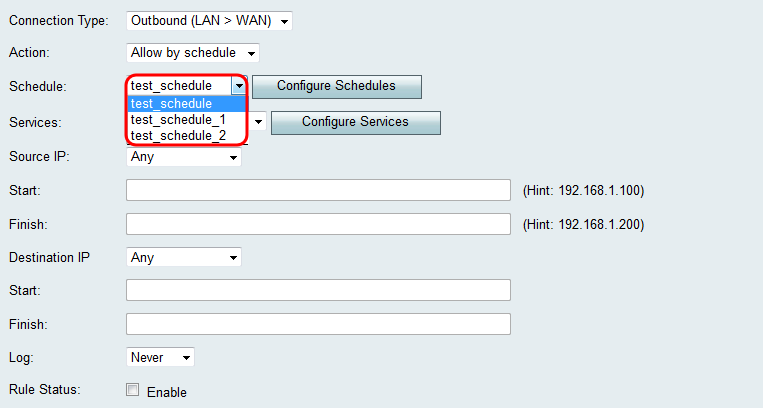
注:スケジュールを作成または編集するには、[スケジュールの設定]をクリックします。詳細およびガイドラインについては、『RV130およびRV130Wでのスケジュールの設定』を参照してください。
手順 6:Servicesドロップダウンリストから、アクセスルールが適用されるサービスのタイプを選択します。
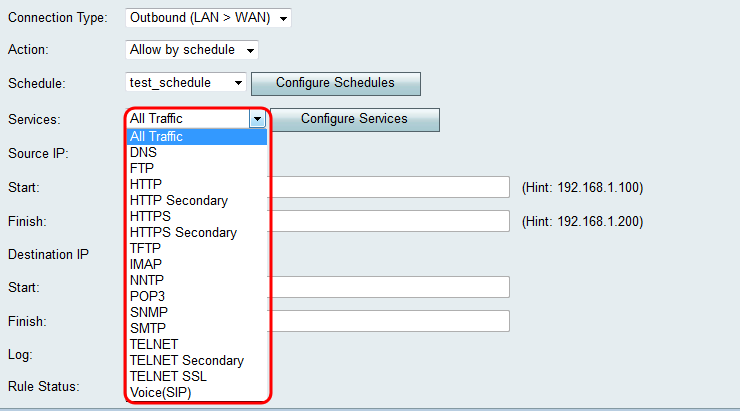
注:サービスを追加または編集する場合は、Configure Servicesをクリックします。詳細およびガイドラインについては、『RV130およびRV130Wでのサービス管理設定』を参照してください。
発信トラフィックの送信元および宛先IPの設定
アクセスルールの追加のステップ3で接続タイプとしてアウトバウンド(LAN > WAN)が選択されている場合は、このセクションのステップに従ってください。
注:アクセスルールの追加のステップ3で着信接続タイプを選択した場合は、次のセクションにスキップします。 着信トラフィックの送信元および宛先IPの設定
ステップ 1:送信元IPを定義する方法を送信元IPドロップダウンリストから選択します。発信トラフィックの場合、送信元IPはファイアウォールルールが適用されるアドレス(LAN内)を参照します。
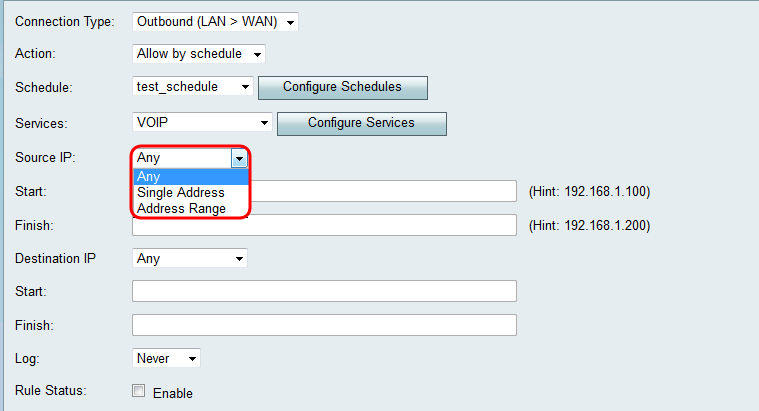
使用可能なオプションは、次のように定義されます。
・ Any:ローカルネットワーク内の任意のIPアドレスから発信されたトラフィックに適用されます。したがって、「開始」フィールドと「終了」フィールドは空白のままにします。このオプションを選択した場合は、ステップ4に進んでください。
・ Single Address:ローカルネットワーク内の単一のIPアドレスから発信されたトラフィックに適用されます。Start フィールドにIPアドレスを入力します。
・ アドレス範囲:ローカルネットワークのIPアドレスの範囲から発信されたトラフィックに適用されます。範囲を設定するには、範囲の開始IPアドレスをStartフィールドに入力し、終了IPアドレスをFinishフィールドに入力します。
ステップ 2:ステップ1で単一アドレスを選択した場合は、アクセスルールに適用されるIPアドレスを開始フィールドに入力してから、ステップ4に進みます。手順1でAddress Rangeを選択した場合は、アクセスルールに適用される開始IPアドレスをStartフィールドに入力します。
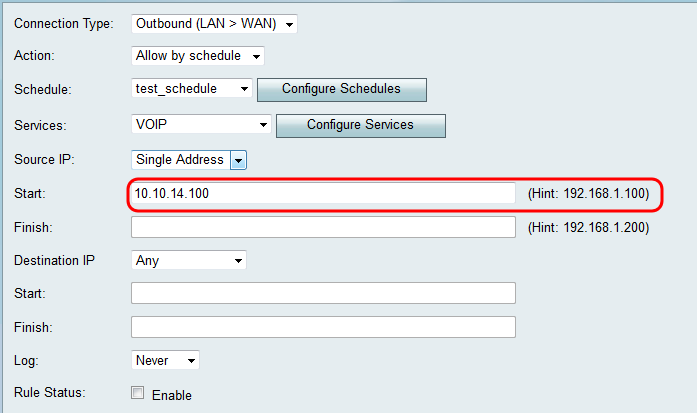
ステップ 3:ステップ1でAddress Rangeを選択した場合は、アクセスルールのIPアドレス範囲をカプセル化する終了IPアドレスをFinishフィールドに入力します。
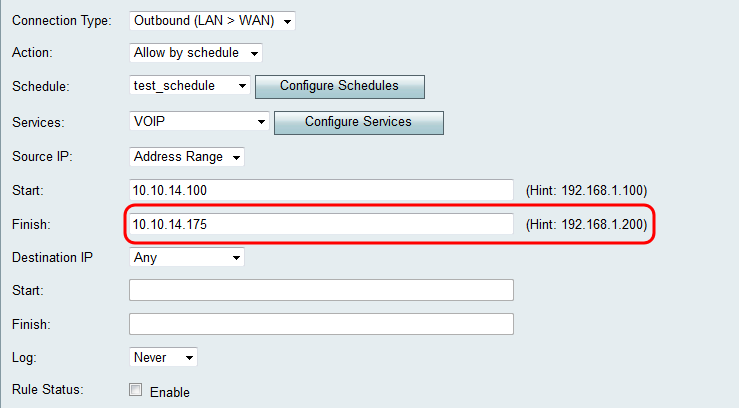
ステップ 4:Destination IPドロップダウンリストから、宛先IPの定義方法を選択します。発信トラフィックの場合、宛先IPは、ローカルネットワークからのトラフィックが許可または拒否される(WAN内の)アドレスを指します。

使用可能なオプションは、次のように定義されます。
・ Any:パブリックインターネット内の任意のIPアドレスに向かうトラフィックに適用されます。したがって、「開始」フィールドと「終了」フィールドは空白のままにします。
・ Single Address:パブリックインターネット内の単一のIPアドレスに向かうトラフィックに適用されます。Start フィールドにIPアドレスを入力します。
・ アドレス範囲:パブリックインターネットのIPアドレスの範囲に向かうトラフィックに適用されます。範囲を設定するには、範囲の開始IPアドレスをStartフィールドに入力し、終了IPアドレスをFinishフィールドに入力します。
ステップ 5:手順4でSingle Addressを選択した場合は、アクセスルールに適用されるIPアドレスをStart フィールドに入力します。手順4でAddress Rangeを選択した場合は、アクセスルールに適用される開始IPアドレスをStartフィールドに入力します。
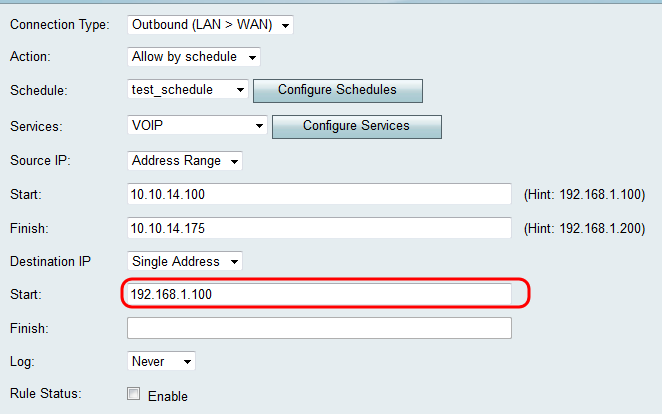
手順 6:ステップ4でAddress Rangeを選択した場合は、アクセスルールのIPアドレス範囲をカプセル化する終了IPアドレスをFinishフィールドに入力します。
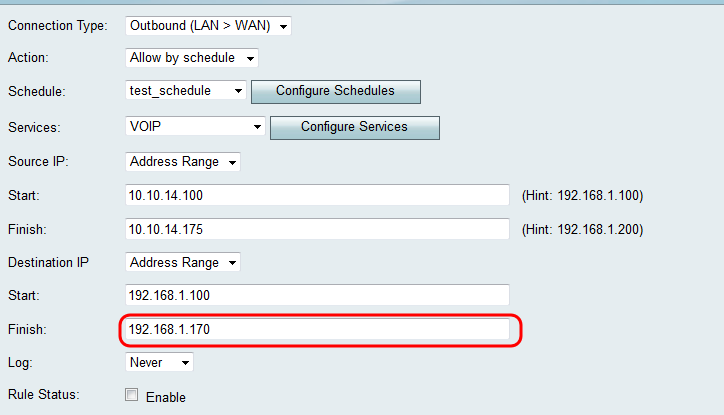
着信トラフィックの送信元および宛先IPの設定
アクセスルールの追加のステップ3で接続タイプとして着信(WAN > LAN)または着信(WAN > DMZ)が選択されている場合は、このセクションのステップに従ってください。
ステップ 1:送信元IPを定義する方法を送信元IPドロップダウンリストから選択します。着信トラフィックの場合、送信元IPは、ファイアウォール規則が適用される1つまたは複数のアドレス(WAN内)を指します。
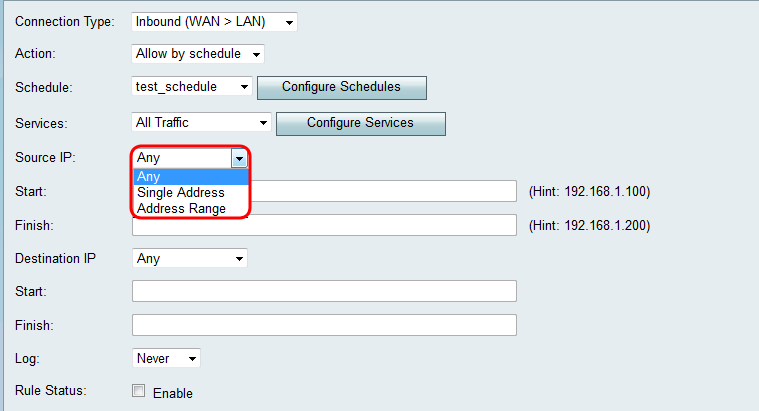
使用可能なオプションは、次のように定義されます。
・ Any:パブリックインターネットの任意のIPアドレスから発信されたトラフィックに適用されます。したがって、「開始」フィールドと「終了」フィールドは空白のままにします。このオプションを選択した場合は、ステップ4に進んでください。
・ Single Address:パブリックインターネットの単一のIPアドレスから発信されたトラフィックに適用されます。Start フィールドにIPアドレスを入力します。
・ アドレス範囲:パブリックインターネットのIPアドレスの範囲から発信されたトラフィックに適用されます。範囲を設定するには、範囲の開始IPアドレスをStartフィールドに入力し、終了IPアドレスをFinishフィールドに入力します。
ステップ 2:ステップ1で単一アドレスを選択した場合は、アクセスルールに適用されるIPアドレスを開始フィールドに入力してから、ステップ4に進みます。ステップ1でAddress Rangeを選択した場合は、アクセスルールに適用される開始IPアドレスをStartフィールドに入力します。
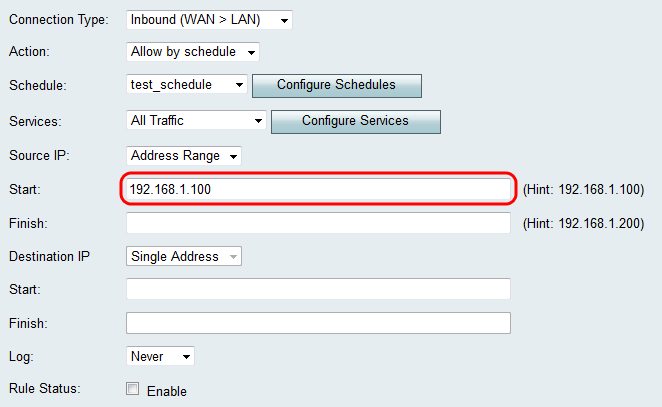
ステップ 3:ステップ1でAddress Rangeを選択した場合は、アクセスルールのIPアドレス範囲をカプセル化する終了IPアドレスをFinishフィールドに入力します。
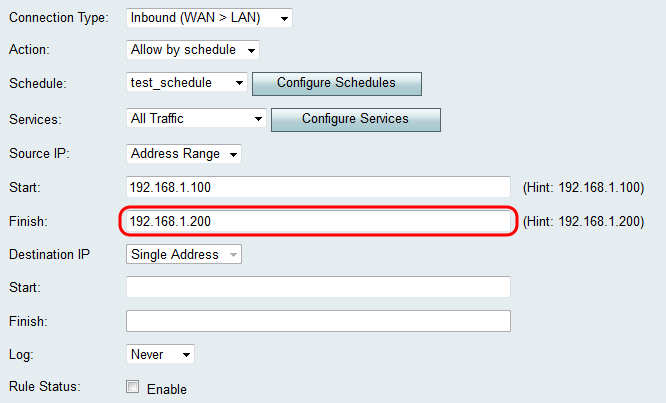
ステップ 4:Destination IPドロップダウンリストの下にあるStartフィールドに、宛先IPのSingle Addressを入力します。着信トラフィックの場合、宛先IPは、パブリックインターネットからのトラフィックが許可または拒否されるアドレス(LAN内)を指します。
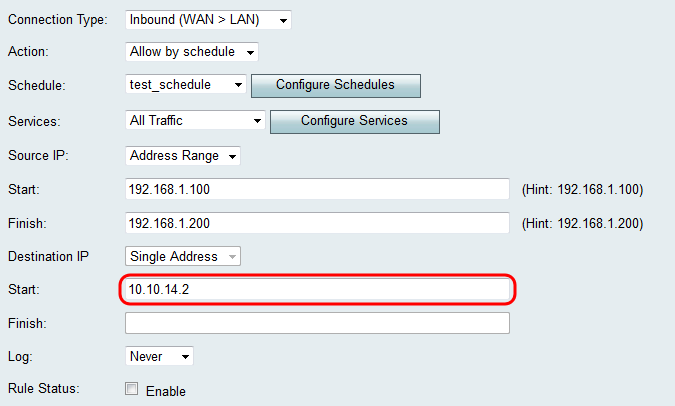
注:アクセスルールの追加のステップ3で接続タイプとしてインバウンド(WAN > DMZ)が選択されている場合、宛先IPの単一アドレスは自動的に有効なDMZホストのIPアドレスで設定されます。
アクセスルールのロギングおよび有効化
ステップ 1:パケットがルールに一致するたびにルータでログが作成されるようにするには、Log ドロップダウンリストでAlways を選択します。ルールが一致したときにロギングが行われないようにする場合は、Neverを選択します。
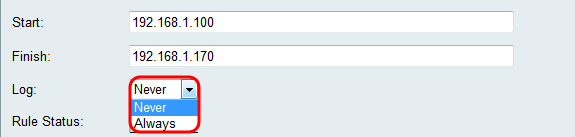
ステップ 2:アクセスルールを有効にするには、Enableチェックボックスにチェックマークを付けます。
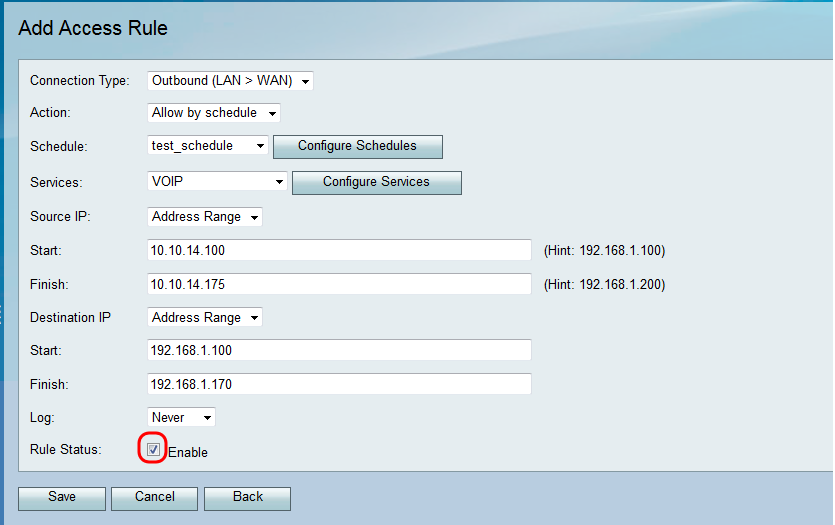
ステップ 3:Saveをクリックして、設定を保存します。
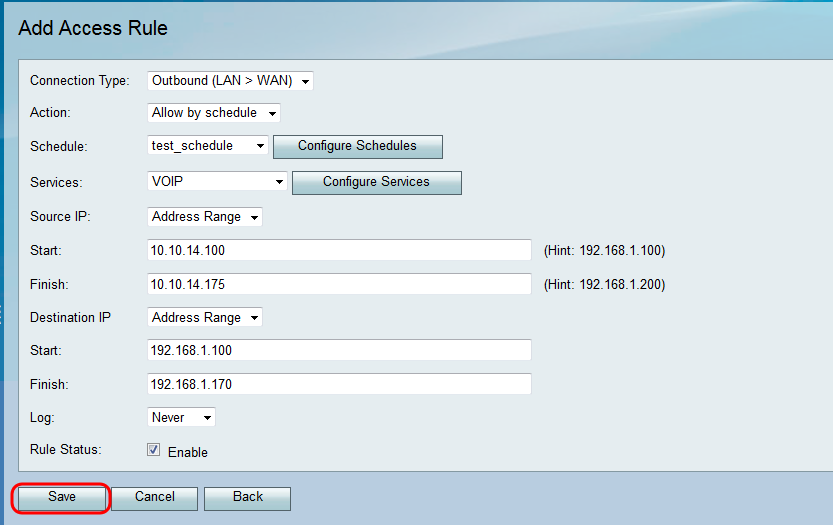
アクセスルールテーブルが、新しく設定されたアクセスルールで更新されます。

更新履歴
| 改定 | 発行日 | コメント |
|---|---|---|
1.0 |
12-Dec-2018
|
初版 |
 フィードバック
フィードバック